文章详情页
win10系统设置将回收站中的文件只保留14天的方法
浏览:248日期:2023-03-26 08:48:44
win10系统是一款十分好用的电脑操作系统,这款系统的任务切换器不再仅仅显示应用图标,还能通过大尺寸缩略图的方式对内容进行预览。我们在操作电脑系统的时候,常常会将一些垃圾文件放在回收站中。回收站里的文件一般都是我们不需要的,所以常常会将它们给清理掉。我们可以设置回收站中的文件保存时间,一旦超过规定时间,系统就会自动清理文件。那么接下来小编就给大家详细介绍一下win10系统设置回收站中的文件只保留14天的具体操作方法,有需要的朋友可以看一看。

1.首先打开电脑,我们在电脑桌面的左下角找到下图所示的开始按钮,点击该按钮就可以打开开始菜单。

2.接着在开始菜单的左侧找到设置按钮,我们点击该按钮就可以打开设置页面,如下图所示。

3.然后在设置页面的左上方找到“系统”选项,我们点击该选项就能进入到系统页面。

4.进入到系统页面后,我们在页面左侧找到“存储”选项,点击该选项,界面上就会出现相应的操作选项。
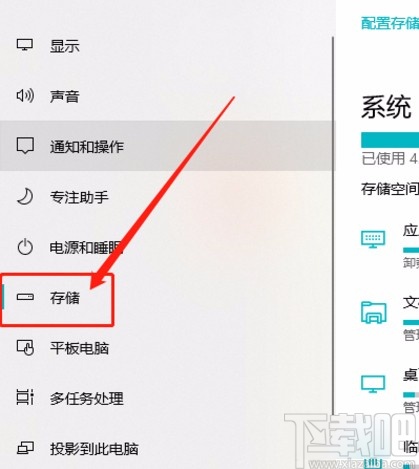
5.接下来在界面上找到“配置存储感知或立即运行”选项,我们点击该选项再进行下一步操作。
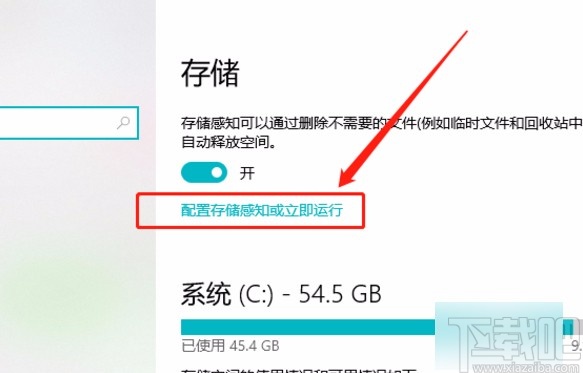
6.最后在页面上找到“临时文件”选项,在该选项下方找到“如果回收站中的文件存在超过以下时长,请将其删除”选项,我们点击该选项下方的下拉按钮,在下拉框中选择“14天”即可。

以上就是小编给大家整理的win10系统设置回收站中的文件只保留14天的具体操作方法,方法简单易懂,有需要的朋友可以看一看,希望这篇教程对大家有所帮助。
相关文章:
1. win10系统自动备份文件的方法2. win10系统文件夹不显示图片内容的解决方法3. 联想扬天v730-13笔记本U盘怎样安装win10系统 安装win10系统方法介绍4. win10系统出现找不到音量图标具体解决步骤5. Win10系统电脑安装不了软件是什么原因?Win10安装不了软件怎么解决?6. Win10系统如何更改任务栏颜色?Win10系统更改任务栏颜色的方法7. G神G16a笔记本u盘怎样安装win10系统 安装win10系统方法介绍8. 不想被意外升级Win11,修改注册表让你保留在Win10系统9. win10系统ie证书错误怎么解决?win10系统ie证书错误的解决方法分享10. win10系统免费升级具体操作流程
排行榜

 网公网安备
网公网安备